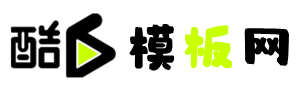黑盒工坊怎么更改窗口缩放比例?黑盒工坊更改窗口缩放比例方法
今天小编为大家带来了黑盒工坊更改窗口缩放比例方法,想知道怎么做的小伙伴来看看接下来的这篇文章吧,相信一定会帮到你们的。
黑盒工坊怎么更改窗口缩放比例?黑盒工坊更改窗口缩放比例方法
1、首先点击“黑盒工坊”;

2、然后在“黑盒工坊”窗口中,点击“设置”;

3、接着在弹出窗口中,找到“窗口缩放”;

4、最后,左右移动调整按钮,如:窗口缩放比例调整为100%即可。

以上这篇文章就是黑盒工坊更改窗口缩放比例方法,更多教程尽在下载之家。
收藏
点赞